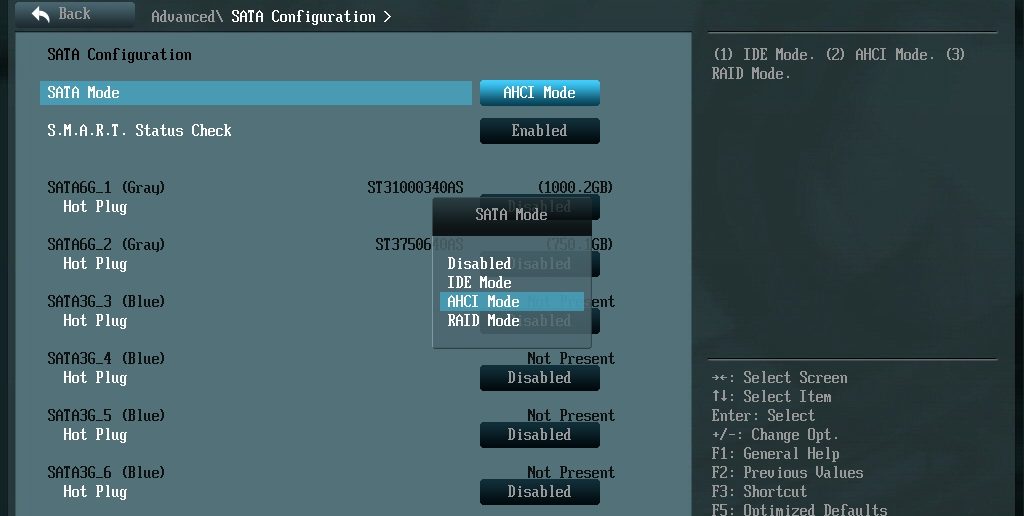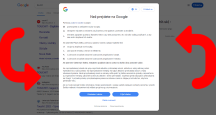Začal vám po výmene SSD disku mrznúť počítač? Neviete, čo s tým? Poradíme vám.
Otázka čitateľa: Vo svojom desktope som nedávno vymenil 64 GB SSD disk Apacer A7 Turbo (A7202) za 256 GB Samsung 850 EVO. Disk som vymenil priamo, takže je zapojený k doske aj zdroju na rovnakom mieste a rovnakými káblami. Po nainštalovaní systému všetko funguje, avšak často dochádza k tomu, že po zapnutí počítača a zobrazení pracovnej plochy (prípadne spustení niekoľkých programov) počítač zamrzne. Po zhruba minúte preblikne BSOD a počítač sa reštartuje, pričom už nenabehne. BIOS totiž nenájde systémové SSD a ani dátový HDD. Ak počítač vtedy vypnem a zapnem, oba disky sa objavia, Windows nabehne a funguje celý deň bez akýchkoľvek problémov. Na druhý deň sa situácia zopakuje. Ak sa na disky pozriem v BIOSe, vidím, že sú zapojené ako IDE Channel 0 Master – SSD 850 EVO a IDE Channel 1 Master – Samsung HD103UJ. Rovnako to bolo aj v prípade starého SSD a tam sa žiadne problémy neobjavovali. V čom môže byť problém?
Je dosť dobre možné, že váš problém je spôsobený len predpotopnou IDE emuláciou, ktorú máte na diskoch nastavenú v rámci SATA radiča. V tomto režime radič emuluje zastaranú zbernicu IDE/PATA, ktorá sa už nepoužíva prakticky 10 rokov a na vašom počítači sa to prejavuje znížením výkonu a takisto mnohých inými negatívami. Hlavne SSD už na takúto komunikáciu ani nie sú stavané a trpia ňou, čo sa môže prevteliť do rôznych zvláštnych problémov, ktoré aj pociťujete. Na plnohodnotnú a správnu funkciu diskov je radič nutné nastaviť na jeho natívny režim, ktorý sa označuje ako AHCI, alebo v BIOSe často aj ako Native SATA. Zmenu režimu SATA radiča je nutné robiť ešte skôr, než nainštalujete operačný systém, pretože ak to zmeníte dodatočne, Windows obvykle nenabehne.
Našťastie, zmena smerom ktorý potrebujete sa dá vykonať aj dodatočne. Treba však na to systém trochu pripraviť. Ide o upravenie štyroch položiek systémového registra. Pri editácii buďte opatrný a vykonávajte editáciu presne tých vetiev, ktoré uvedieme. Kliknite na menu Štart a do integrovaného vyhľadávania zadajte Regedit. Otvorí sa editor systémových registrov, kde rozkliknite vetvu HKEY_LOCAL_MACHINESYSTEMCurrentControlSetServices. Všetky zmeny budete vykonávať v rámci nej. Otvorte najprv jej podvetvu iaStorV a v pravej časti okna následne dvojklikom otvorte položku Start, čím sa otvorí okno jej hodnoty. V ňom nastavte hodnotu (Value data) na 0 a kliknite na OK. Následne iaStorAV rozklinite ďalej a otvorte jeho podsekciu StartOverride, kde zmeňte hodnotu položky nazvanej 0 na 0.
Rovnaký postup je nutné vykonať vo vetve storahci (o úroveň vyššie), kde položku Start nastavte na 0. V jej podvetve StartOverride takisto nájdite položku 0 a nastavte ju na hodnotu 0. Následne už môžete počítač reštartovať, spustiť BIOS a nastaviť režim radiča SATA na AHCI. Windows po zmene nabehne bez problémov.
Tento článok vyšiel aj v tlačenom májovom vydaní TOUCHIT č. 4/2016, preto sa niektoré skutočnosti uvedené v článku, môžu odlišovať oproti aktuálnemu dátumu publikovania.